Керувати DNS-записами домену cPanel можна тільки в тому випадку, якщо він використовує DNS-сервери хостингу. У випадку з нашим віртуальним хостингом це dns1.hostiq.ua та dns2.hostiq.ua.
Якщо домен використовує інші DNS-сервери, керувати DNS-записами потрібно на боці компанії, яка їх надала. Це може бути, наприклад, Cloudflare або ваш доменний реєстратор.
Як знайти редактор DNS-записів
Зайдіть у cPanel, знайдіть на головній сторінці розділ «Домени» та відкрийте в ньому додаток «Zone Editor».
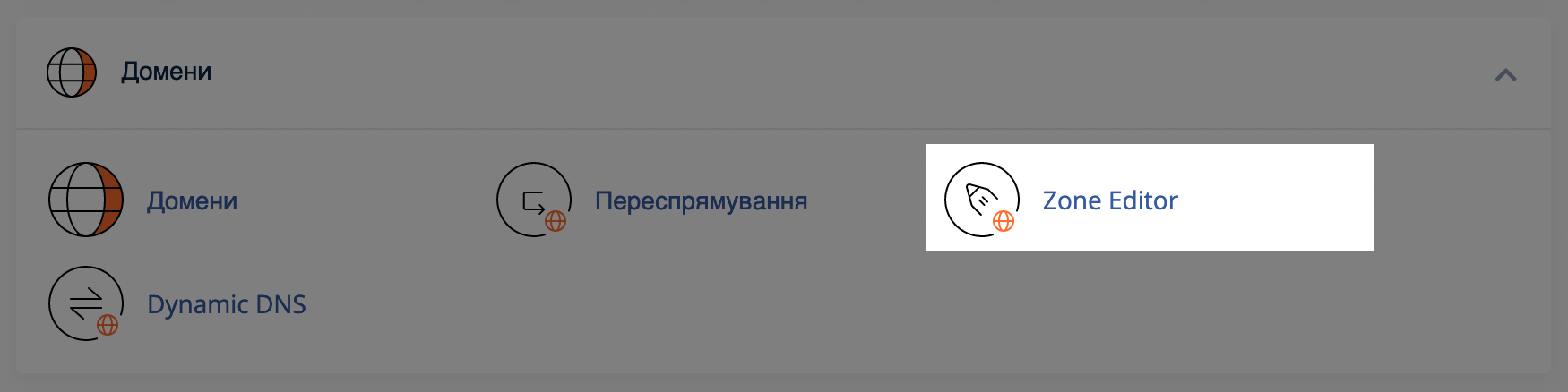
На наступній сторінці ви побачите список усіх доменів у вашому обліковому записі. Навпроти кожного з них будуть кнопки швидкого додавання популярних типів DNS-записів, а також кнопка «Керувати», яка відкриє DNS-зону обраного домену.
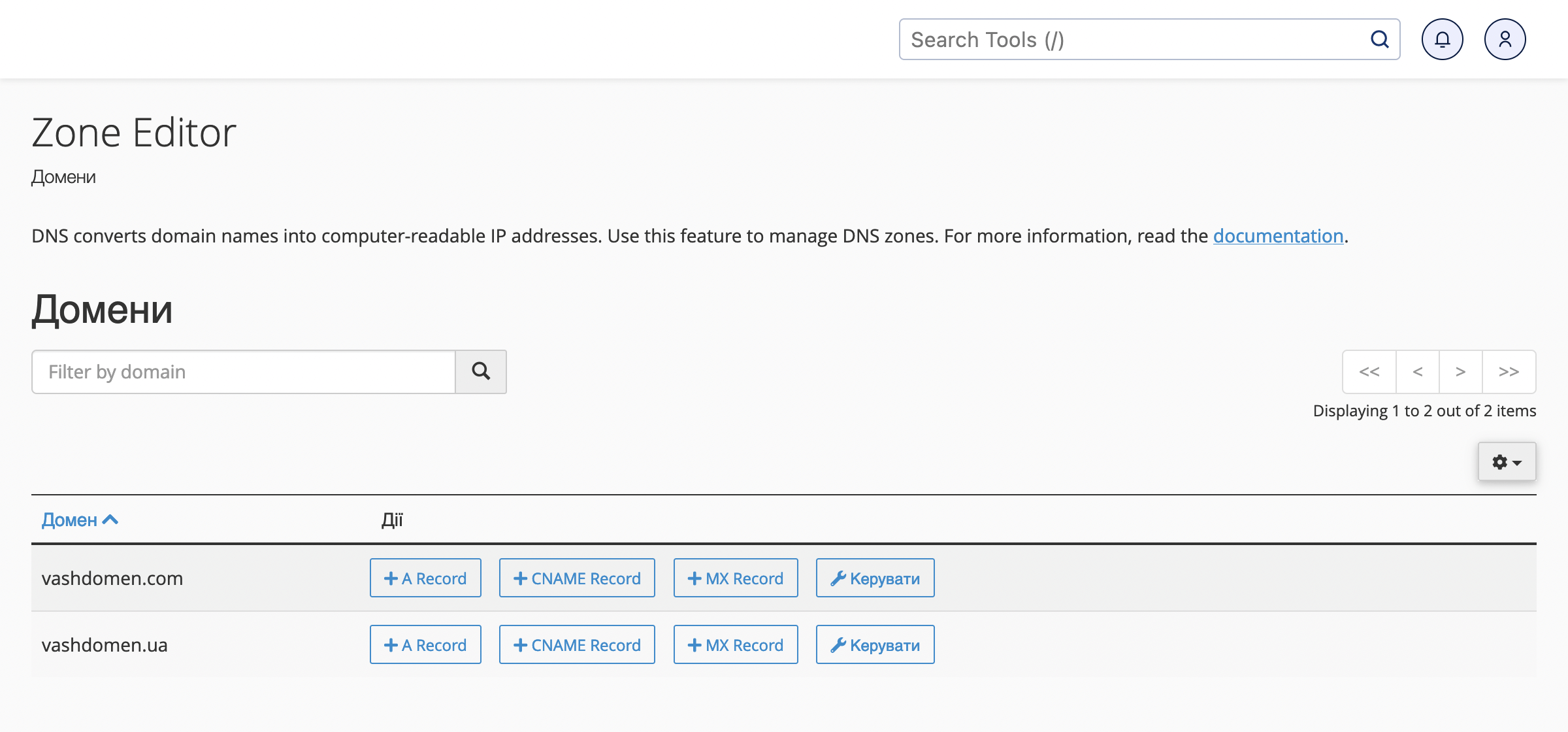
У розділі «Керувати» ви знайдете всі DNS-записи, які створені для домену, зможете відредагувати або видалити їх, а також додати нові.
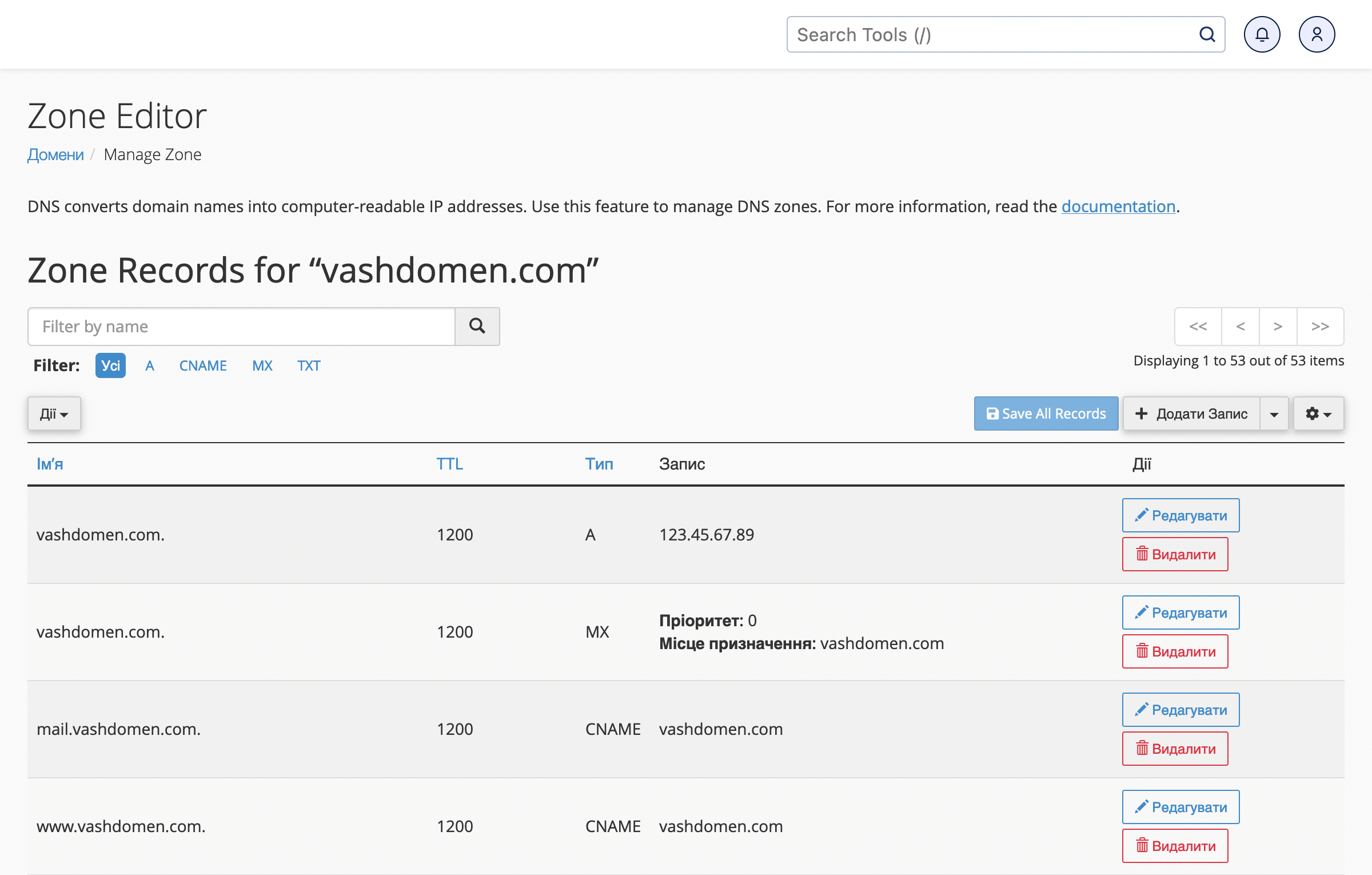
Як додати DNS-запис
Натисніть кнопку «Додати запис» праворуч над таблицею із записами.
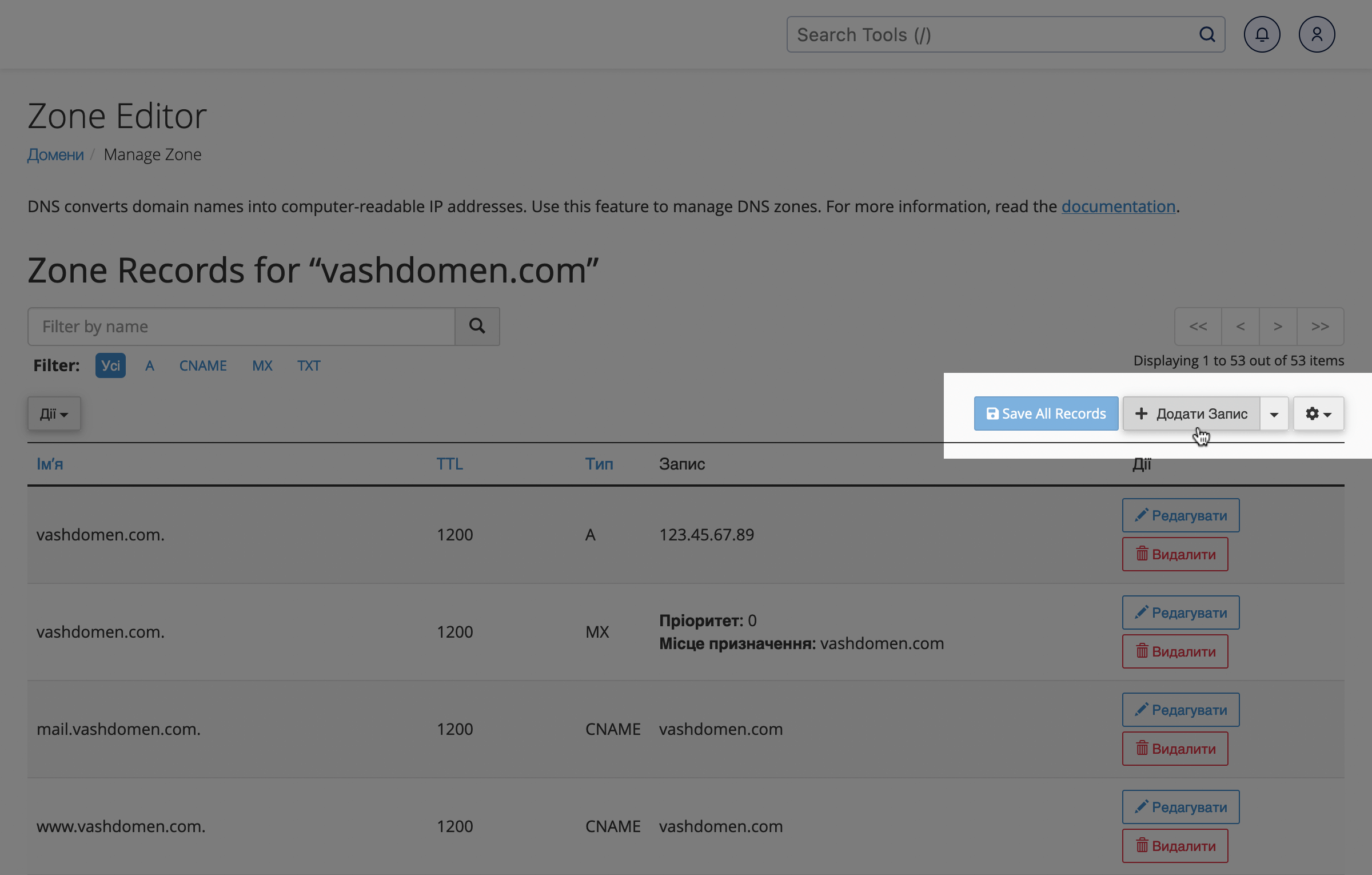
Зверху в таблиці з’явиться порожній рядок нового запису. У цьому рядку потрібно заповнити кілька полів (для різних DNS-записів кількість полів буде відрізнятися):
- Ім’я — сам домен або піддомен, для якого створюється запис;
- TTL — час життя запису в секундах (за замовчуванням 1200);
- Тип — його зазвичай вказує компанія, яка просить створити запис;
- Запис — куди запис надсилатиме домен (наприклад, на IP-адресу сервера або його текстове ім’я);
- Пріоритет — порядок використання запису (якщо планується кілька записів одного типу);
- Порт — це зазвичай вказує компанія, яка просить створити запис.
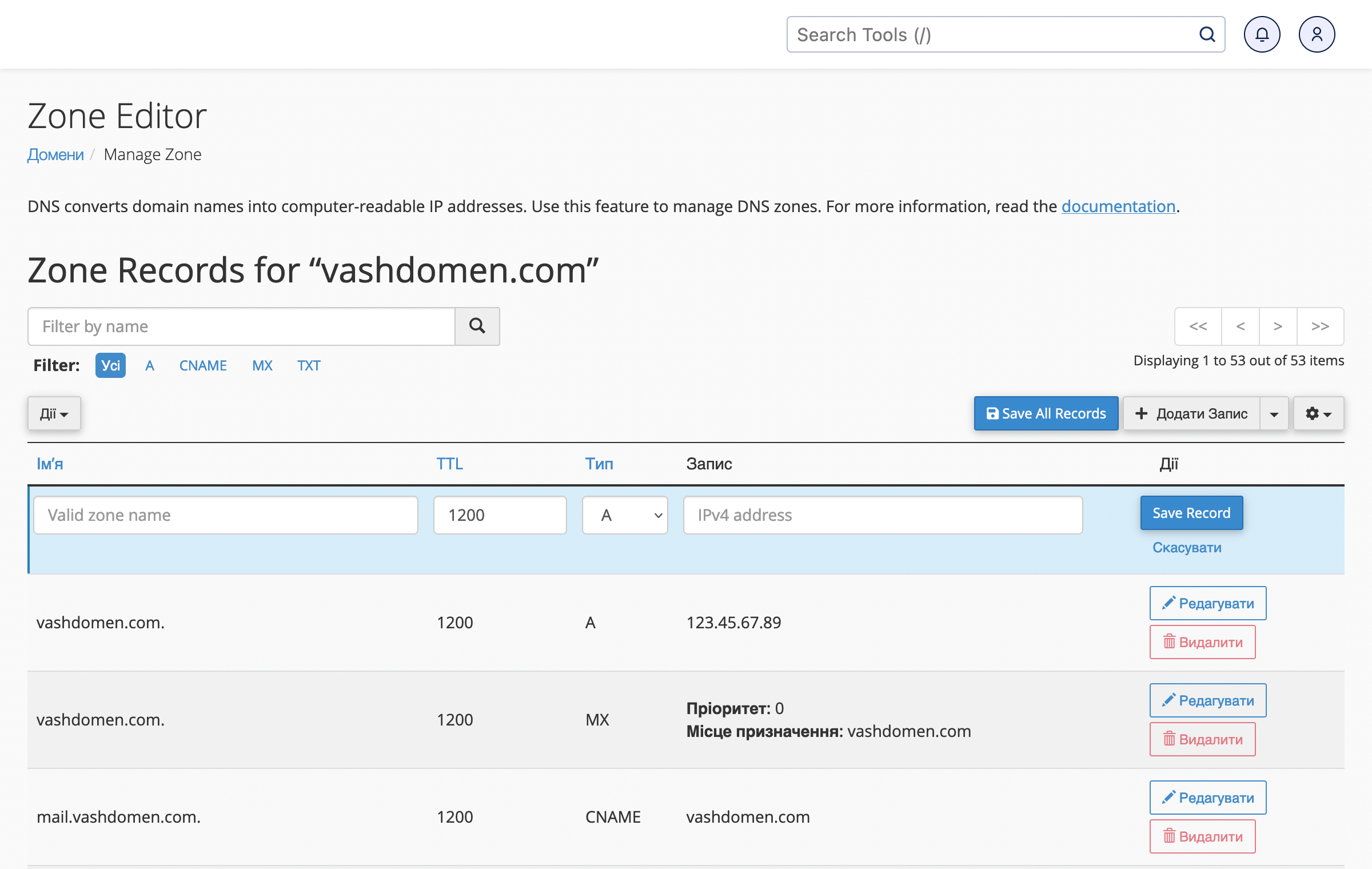
Ось типи DNS-записів, які підтримує редактор зони cPanel:
- А — спрямовує домен або субдомен на IP-адресу версії v4.
- AAAA — спрямовує домен або субдомен на IP-адресу версії v6.
- CAA — вказує, які центри сертифікації мають право випускати SSL-сертифікат для цього домену.
- CNAME — спрямовує домен або субдомен на текстову адресу сервера.
- MX — вказує, за якою адресою розміщено поштовий сервер домену.
- SRV — спрямовує домен або піддомен на інший сервер за вказаним портом.
- TXT — додає на домен або піддомен службову інформацію для інших сервісів. За допомогою TXT-запису можна створити записи SPF, DKIM та DMARC для електронної пошти. Також цей тип запису DNS часто використовують для верифікації домену.
Як змінити DNS-запис
Знайдіть потрібний запис і натисніть у рядку з ним «Редагувати». Можна виправити в записі друкарську помилку або навіть повністю змінити її тип. Наприкінці натисніть «Save Record», після чого сторінка перезавантажиться, і ви побачите зміни в таблиці.
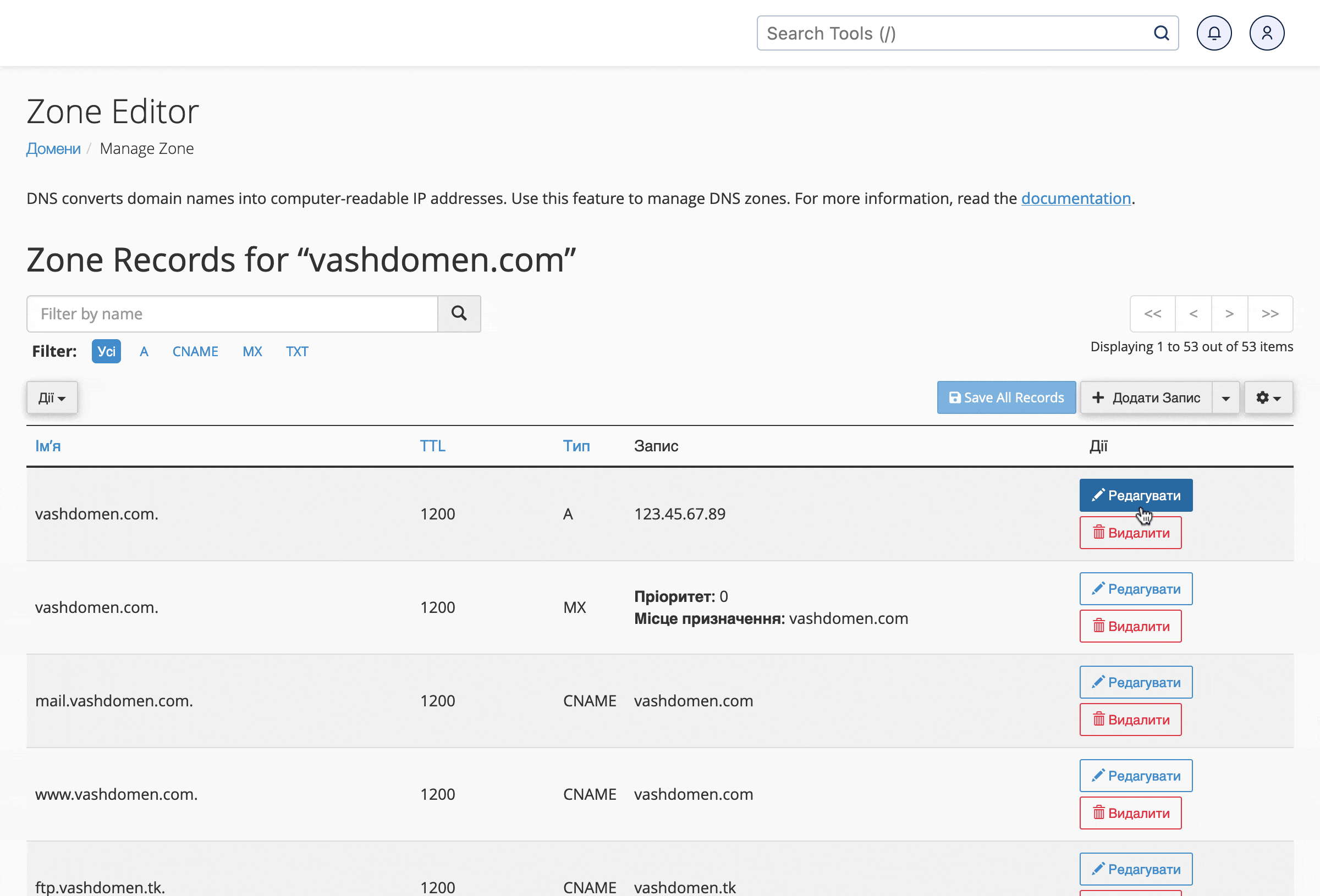
Як видалити запис DNS
Поруч із кнопкою «Редагувати» розташована кнопка «Видалити». Натисніть її, потім підтвердіть свій вибір у спливаючому вікні і запис DNS видалиться.
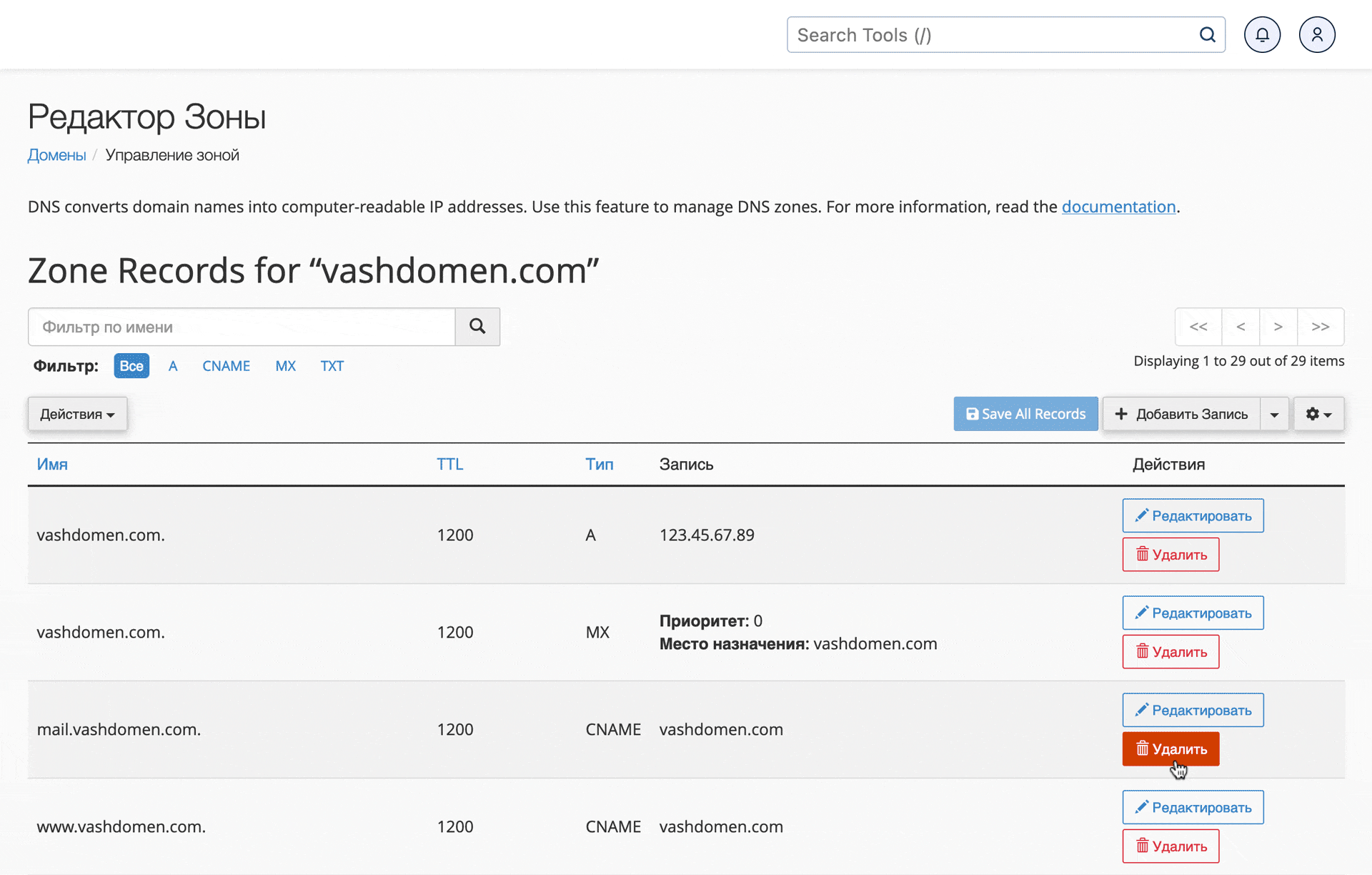
Як скинути DNS-зону домену
Якщо потрібно, ви можете відновити налаштування зони за замовчуванням. У результаті всі DNS-записи домену, які ви створили самі, видаляться. А всі DNS-записи, які були на домені відпочатку, повернуться. Щоб це зробити, перебуваючи в зоні домену, натисніть ліворуч над таблицею із записами кнопку «Дія», оберіть варіант «Reset DNS Zone» та підтвердіть дію.
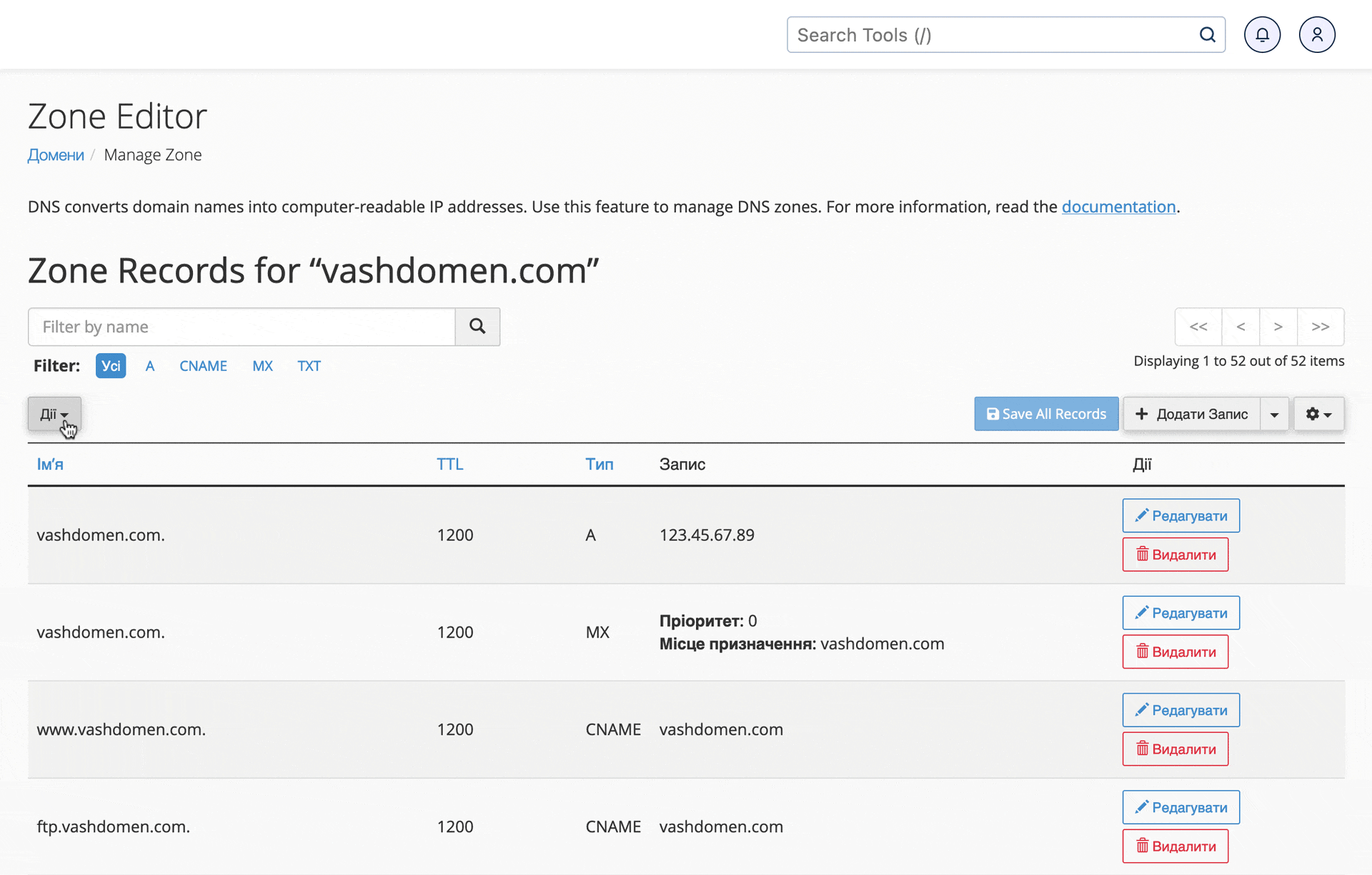
Що далі
Якщо ви не можете створити DNS-запис або він не працює, опишіть свою ситуацію в коментарях. Спробуємо розібратися разом.
